
Starren Sie auf Ihre Microsoft Excel-Kalkulationstabelle und fragen sich, warum die Berechnungen nicht richtig addiert werden? Eine Zeile oder Spalte kann sich eindeutig in Ihrem Kopf summieren, ist aber in Ihrer Tabelle nicht genau. Hier sind einige Dinge, die Sie überprüfen sollten, wenn Ihre Excel-Tabelle falsch berechnet wird.
Fix 1 - Stellen Sie sicher, dass die Arbeitsmappenberechnung aktiviert ist.
- Gehe zu "Datei” > “Optionen” > “Formeln“.
- In dem "Berechnungsoptionen"Bereich, sicherstellen"Automatik" ist ausgewählt.
Fix 2 - Ausgeblendete Zeilen oder Spalten
Wenn Spalten oder Zeilen ausgeblendet sind, werden sie immer noch im Arbeitsblatt berechnet. Sie müssen diese Zeilen finden und anzeigen, wenn sie dazu führen, dass Ihre Kalkulationstabelle unerwartete Summen berechnet.
Sie können ausgeblendete Zeilen oder Spalten finden, indem Sie die kleinen Kästchen zwischen den Spalten oder Zeilen im linken oder oberen Bereich suchen.
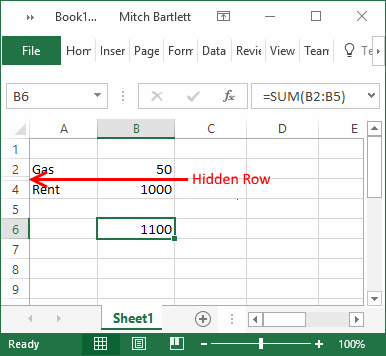 Ein Beispiel für eine versteckte Zeile, die mit Mathematik verwirrt ist. Auf den ersten Blick sieht es so aus, als sollte die Summe als 1050 angezeigt werden. Eine versteckte Zeile bringt sie auf 1100.
Ein Beispiel für eine versteckte Zeile, die mit Mathematik verwirrt ist. Auf den ersten Blick sieht es so aus, als sollte die Summe als 1050 angezeigt werden. Eine versteckte Zeile bringt sie auf 1100. Sie können ausgeblendet werden, indem Sie die Zeilen oder Spalten markieren, zwischen denen die verborgenen Werte liegen. Klicken Sie mit der rechten Maustaste, und wählen Sie dann "Einblenden“.

Fix 3 - Versteckte Dezimalstellen
Wenn Werte eingegeben wurden, die mit Dezimalzahlen eingegeben wurden, kann Excel diese Werte in einer einzelnen Zelle aufrunden, jedoch nicht für die Gesamtsumme.

Überprüfen Sie, ob Dezimalzahlen verborgen sind, indem Sie alle Zellen mit Zahlen markieren und dann "Zellen formatieren“. Von dort aus können Sie in der Kategorie „Anzahl“ nachsehen, wie viele Dezimalstellen angezeigt werden. Erhöhen Sie die Dezimalstellen auf 30, um alles anzuzeigen.



